Comment mettre à jour le résumé de votre profil LinkedIn et informations de base
Lorsque vous avez une idée de ce que vous voulez mettre dans le résumé de votre profil et les articles Données de base, il est temps d'aller à LinkedIn et branchez que les données dans les champs appropriés. Lorsque vous êtes prêt, suivez ces étapes:
Sommaire
- Aller à linkedin et connectez-vous. cliquez sur le lien profil dans la barre de navigation supérieure.
- Cliquez sur le bouton modifier, puis faites défiler jusqu'à la section résumé et cliquez sur le lien ajouter un résumé ci-dessous l'en-tête de section résumé.
- Dans la zone de texte résumé, entrez un ou deux paragraphes que vous résume professionnellement.
- Dans la même boîte, entrez vos compétences et / ou des spécialités comme une liste séparée.
- Cliquez sur le bouton enregistrer bleu pour sauver votre résumé.
- Cliquez sur le lien modifier (il ressemble à un crayon) à côté de votre nom à mettre à jour votre nom.
- Dans le modifier votre profil zone nom, vérifiez votre nom et ajouter tout de jeune fille ou de l'ancien nom dans la zone de texte fournie. décidez si vous voulez que votre écran et les anciens noms de jeune fille / visible seulement vos connexions, votre réseau étendu, ou tout le monde sur linkedin. lorsque vous avez terminé, cliquez sur le bouton enregistrer bleu.
- Cliquez sur le lien modifier à côté de votre titre à entrer votre titre professionnel (___your titre de son emploi principal).
- Cliquez sur le lien modifier à côté de votre localisation et la ligne de l'industrie de mettre à jour votre emplacement et sélectionnez l'industrie vous le plus associé avec votre carrière.
- Cliquez sur le bouton enregistrer et quitter.
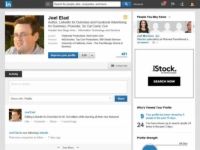
 Agrandir
AgrandirAller à LinkedIn et connectez-vous. Cliquez sur le lien Profil dans la barre de navigation supérieure.
Vous êtes redirigé vers la page de profil.
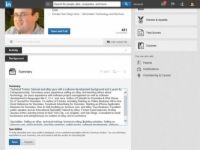
 Agrandir
AgrandirCliquez sur le bouton Modifier, puis faites défiler jusqu'à la section Résumé et cliquez sur le lien Ajouter un résumé ci-dessous l'en-tête de section Résumé.
Vous voyez la page Résumé professionnel.
Dans la zone de texte Résumé, entrez un ou deux paragraphes que vous résume professionnellement.
Vous êtes limité à 2000 caractères, mais gardez votre texte concis et concentré.
Dans la même boîte, entrez vos compétences et / ou des spécialités comme une liste séparée.
Séparer chaque élément avec une virgule et ne mettez pas la ponctuation après le dernier article dans votre liste. Vous ne devez pas appuyer sur Entrée / Retour entre les compétences.
Cliquez sur le bouton Enregistrer bleu pour sauver votre résumé.
Vous êtes redirigé vers votre page de profil. Ensuite, vous devez mettre à jour la section de l'information de base de votre profil LinkedIn.
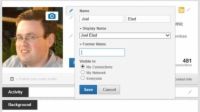
 Agrandir
AgrandirCliquez sur le lien Modifier (il ressemble à un crayon) à côté de votre nom à mettre à jour votre nom.
Vous voyez maintenant le Modifier votre zone Nom du profil.
Dans le modifier votre profil zone Nom, vérifiez votre nom et ajouter tout de jeune fille ou de l'ancien nom dans la zone de texte fournie. Décidez si vous voulez que votre écran et les anciens noms de jeune fille / visible seulement vos connexions, votre réseau étendu, ou tout le monde sur LinkedIn. Lorsque vous avez terminé, cliquez sur le bouton Enregistrer bleu.
Si vous voulez maintenir un niveau plus élevé de la vie privée de votre profil, vous pouvez choisir l'option Nom d'affichage en cliquant sur la flèche déroulante à côté de la zone Nom de sorte que votre prénom et dernière initiale apparaîtra sur votre profil public. Si vous sélectionnez cette option, vos connexions premier degré voient votre nom complet, mais le grand public ne voit que votre prénom et initiale.
Cliquez sur le lien Modifier à côté de votre titre à entrer votre titre professionnel (___your titre de son emploi principal).
Vous pouvez mettre n'importe quel titre d'emploi ici, mais assurez-vous qu'il transmet votre rôle principal que vous voulez que les autres le voient. Lorsque vous avez terminé, cliquez sur le bouton Enregistrer bleu.
Cliquez sur le lien Modifier à côté de votre localisation et la ligne de l'industrie de mettre à jour votre emplacement et sélectionnez l'industrie vous le plus associé avec votre carrière.
Vous pouvez choisir parmi plus de 140 appellations, afin de prendre quelques instants pour parcourir la liste. Notez que certaines des industries énumérées sont plus spécifiques que d'autres. Vous voulez choisir le meilleur match possible. Par exemple, si vous créez des graphiques personnalisés pour les sites Web, vous pouvez sélectionner Internet comme votre industrie, mais encore meilleur choix serait Media Online.
Cliquez sur le bouton Enregistrer et quitter.
Vous êtes redirigé vers votre page de profil. Vous avez maintenant couvert le noyau de votre profil LinkedIn.




